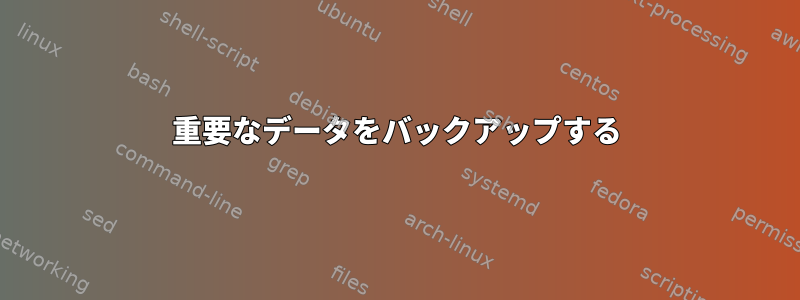
Ubuntu Linux 12.04がインストールされているDellノートブックを購入しましたが、UbuntuにMicrosoft Windowsオペレーティングシステムをインストールしてデュアルブートしたいと思います。 Ubuntuがインストールされているドライブ以外のドライブにMicrosoft Windowsオペレーティングシステムをインストールしたいと思います。たとえば、最初のドライブにUbuntuオペレーティングシステムをインストールした場合は、2番目のドライブにMicrosoft Windowsオペレーティングシステムをインストールしたいとします。 Ubuntuを削除したくありません。
答え1
2番目のハードドライブは必要ありません。あなたに必要なのはわずか1秒です。分割。
プロセスは簡単に次のようになります。
- 重要なデータをバックアップする
- 新しいパーティションの作成
- この新しいパーティションにWindowsをインストールします。
- Grub(ブートローダ)の再インストール
重要なデータをバックアップする
これは主な措置であり、データの損失につながることはありませんが、停電、衝突、または人のミスによってデータが削除される可能性があるため、後悔するよりも安全を保つことをお勧めします。
新しいパーティションの作成
これにはliveUSBまたはliveDVDが必要です。 UnetbootinまたはBootable Disc Creatorを使用してliveUSBを作成します。このliveUSBで起動し、gpartedを使用して新しいパーティションを作成します。現在のパーティションによっては、Ubuntuパーティションのサイズを小さくする必要があるかもしれません。これが完了したら、再起動してUbuntuがまだ正しく機能していることを確認してください。
この新しいパーティションにWindowsをインストールします。
これでWindows DVDが必要です。インストールしますが、ドライブ全体ではなく新しく作成されたパーティションにインストールすることを選択したことを確認してください。これにより、Ubuntuブートローダが削除され、Ubuntuが起動しなくなります。
Grub(ブートローダ)の再インストール
その後、Live DVDまたはLive USBを再起動します。ファイルを開き、Ubuntuドライブをクリックしてインストールします。次にターミナルを開き(CTRL + ALT + T)、次のように入力しますsudo grub-install /dev/sdX。 「X」をドライブ文字に変更してください。ハードドライブが1つしかない場合は、次のようになります/dev/sda。再起動すると、GRUBとUbuntuまたはWindowsを起動するオプションが表示されます。
答え2
外付けドライブにデータをバックアップし、すべてのパーティションを削除したら、ディスクをフォーマットして目的のオペレーティングシステムのインストールを開始します。


